Excel: aantal.als gebruiken met meerdere bereiken
De functie AANTAL.ALS() in Excel kan worden gebruikt om het aantal rijen in een werkblad te tellen dat aan meerdere criteria voldoet.
Deze functie gebruikt de volgende syntaxis:
AANTAL.ALS(criteriumbereik1, criterium1, criteriumbereik2, criterium2, …)
Goud:
- criteria_range1 : Het eerste celbereik waarin wordt gezocht.
- criterium1 : het criterium waarnaar moet worden gezocht in het eerste celbereik.
Het volgende voorbeeld laat zien hoe u deze functie in de praktijk kunt gebruiken.
Voorbeeld: AANTALALS gebruiken in Excel
Stel dat we de volgende dataset hebben die het team en de punten laat zien die door zeven verschillende basketbalspelers zijn gescoord:
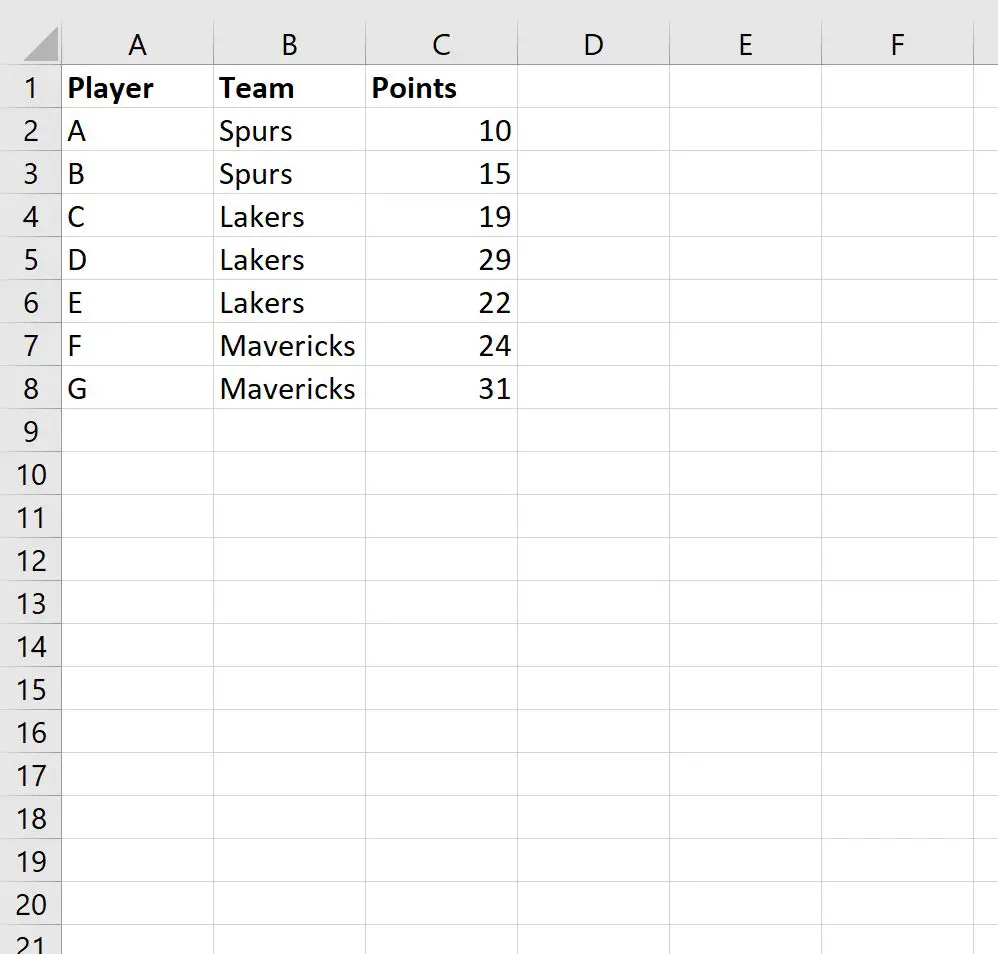
We kunnen de volgende COUNTIFS()- formule gebruiken om het aantal spelers te tellen dat voor de Lakers speelt en 20 of meer punten per spel scoort:
=COUNTIFS( B2:B8 , "Lakers", C2:C8 , ">20")
De volgende schermafbeelding laat zien hoe u deze formule in de praktijk kunt gebruiken:
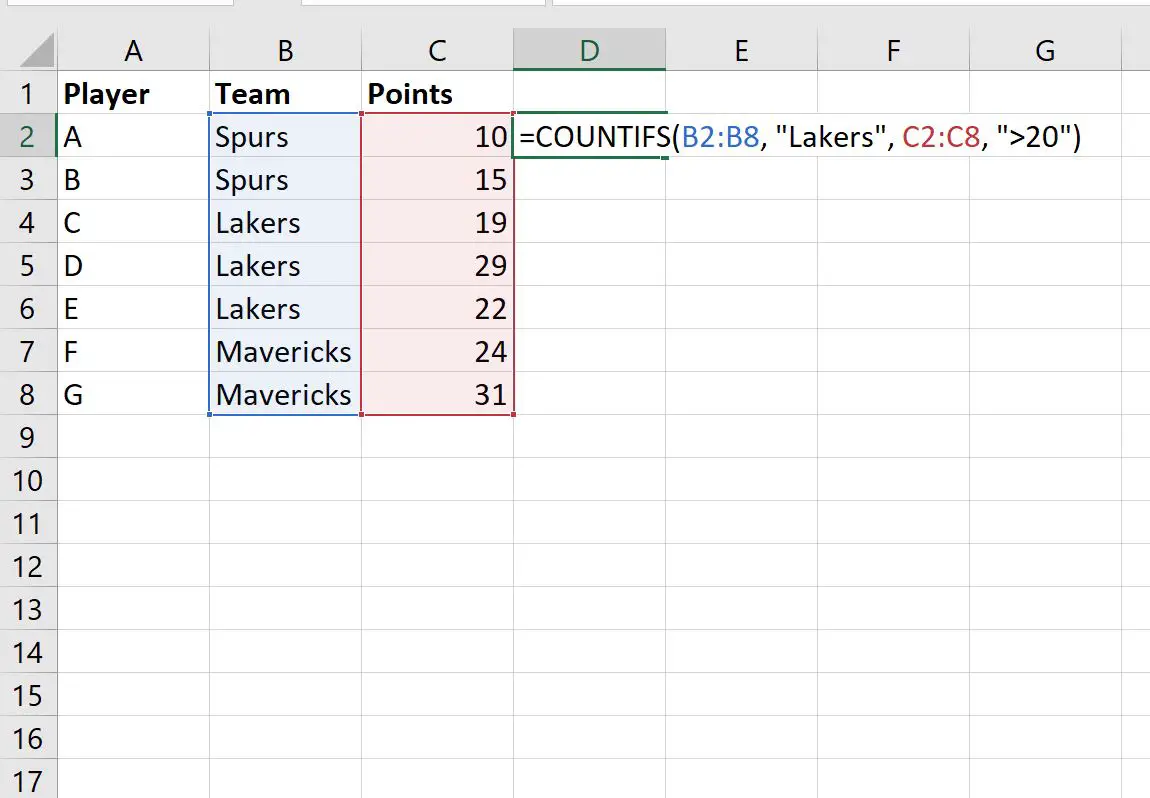
Het totale aantal spelers dat aan deze twee criteria voldoet, is 2 .
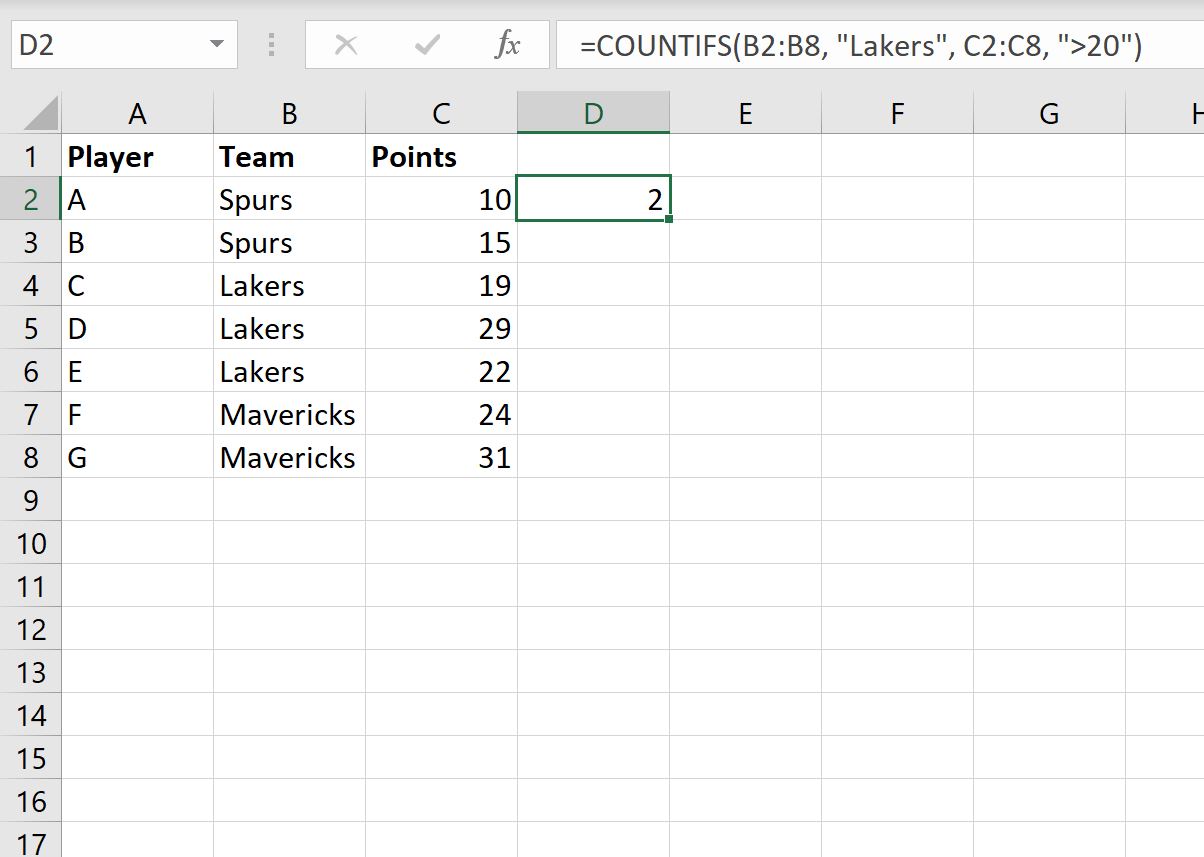
Concreet zien we dat spelers “D” en “E” aan deze twee criteria voldoen.
Merk op dat we in dit voorbeeld alleen de functie AANTAL.ALS() gebruikten met twee celbereiken, maar we kunnen deze functie gebruiken met elk gewenst aantal celbereiken.
Aanvullende bronnen
In de volgende zelfstudies wordt uitgelegd hoe u andere veelvoorkomende taken in Excel kunt uitvoeren:
AANTAL.ALS versus AANTAL.ALS in Excel: Wat is het verschil?
Hoe AANTAL.ALS te gebruiken met OF in Excel
Hoe u kunt AANTALEN als groter dan maar kleiner dan een bepaald getal in Excel